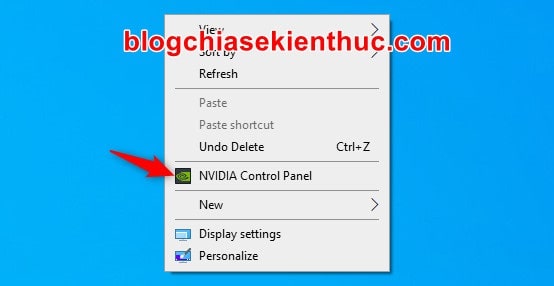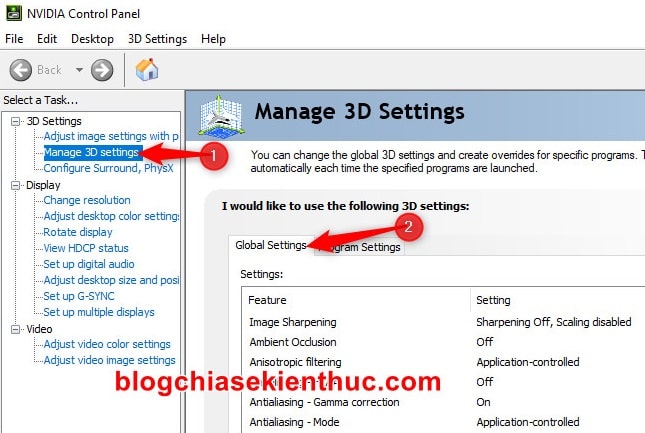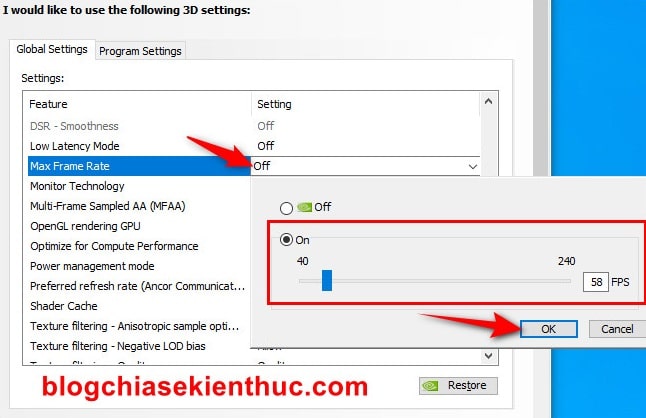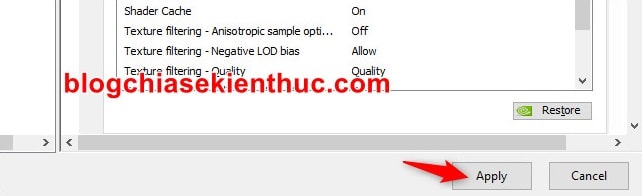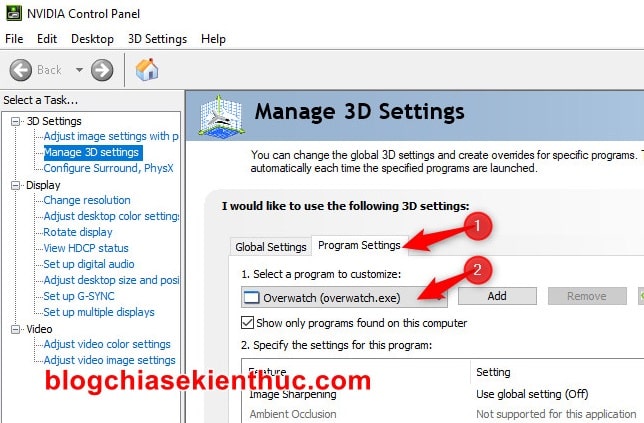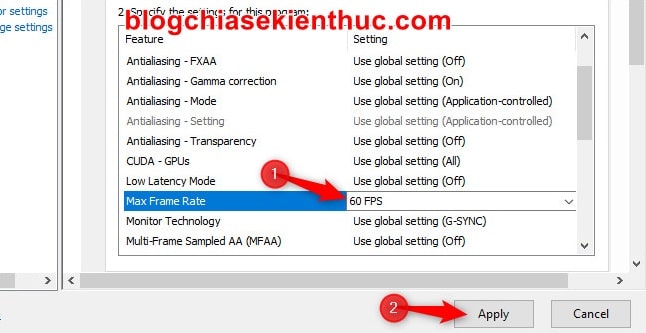FPS là một trong những yếu tố quyết định đến trải nghiệm chơi game của bạn, FPS càng cao thì game càng mượt mà, với lại nhìn số FPS cao cũng rất sướng mắt nữa.
Tuy nhiên, đa số các màn hình hiện nay chỉ có thể hiển thị tối đa 140-240 FPS mà thôi, nên FPS cao hơn tầm đấy cũng chẳng khác nhau là mấy.
Và việc setup FPS lên quá cao sẽ làm giảm tuổi thọ phần cứng của máy tính, khi chúng luôn phải hoạt động ở cường độ cao để đẩy FPS lên mức mà chúng ta không cần thiết.
Chính vì thế mà từ lâu game thủ đã “đòi” Nvidia (một hãng Card màn hình) ra mắt tính năng giới hạn FPS trên các tựa game mà họ chơi, và trong bản một cập nhập mới năm 2020 gần đây, nó đã trở thành sự thật. Ngoan là cái gì cũng có nhé :))
Đọc thêm:
- [Tips] Tìm hiểu và cách phân biệt Card màn hình (rời và Onboard)
- Tối ưu khả năng xử lý đồ họa của Card màn hình Nvidia – Phần 1
- [Tips] Tự động sử dụng Card màn hình rời khi dùng các phần mềm nặng
Và trong bài viết ngày hôm nay mình sẽ hướng dẫn chi tiết cho các bạn cách giới hạn FPS của tất cả các tựa game trên card đồ họa của NVIDIA nha.
Mục Lục Nội Dung
#1. Tại sao chúng ta lại cần giới hạn FPS cho game ?
Chắc chắn sẽ có nhiều bạn thắc mắc là tại sao phải giới hạn FPS của game trong khi chúng ta luôn cân nhắc trong việc chọn cấu hình để đạt được mức FPS cao nhất ?
Lý do thì mình đã có nói ở trong phần đầu bài viết rồi, việc bắt Card độ họa hoạt động hết công suất để mức FPS không cần thiết sẽ làm giảm tuổi thọ linh kiện, tiền điện tăng và giảm thời lượng PIN đối với máy Laptop.
Để có thể chơi game một cách mượt mà thì chúng ta chỉ cần 60FPS trở lên là OK rồi, vì đa số các màn hình phổ thông mà các bạn đang sử dụng hiện nay đều chỉ có tần số quét là 60Hz mà thôi.
Nếu có điều kiện thì bạn có thể mua màn một chiếc màn hình Gaming 144 – 240HZ có hỗ trợ công nghệ FreeSync của AMD và G-Sync của Nvidia… giúp đồng bộ tần số quét màn hình với FPS trong game để mang lại một trải nghiệm tốt nhất nhé !
Từ đó card đồ họa của chúng ta chỉ cần hoạt động ở múc đủ để giữ cho FPS luôn bằng với tần số quét của màn hình là được.
Tính năng này đặc biệt hữu ích với các Laptop Gaming hiệu năng cao, có sử dụng card đồ họa của NVIDIA dòng RTX hoặc GTX khi nó có thể giúp tiệm kiệm PIN, giảm lượng nhiệt lượng sinh ra và bạn có thể trải nghiệm game lâu hơn do VGA không cần phải chạy hết công suất.
Cho bạn nào chưa biết thì tính năng giới hạn FPS này đã có trên những dòng card Radeon của AMD từ rất lâu rồi, nhưng trong bài viết này mình chỉ hướng dẫn cho card NVIDIA thôi nhé !!!!
#2. Cách thiết lập giới hạn mức FPS cho tất cả tựa game
Như mình đã nói ở trên, game thông thường chúng ta chỉ cần 60FPS thôi là đã rất mượt để chơi rồi, nên mình đề nghị các bạn setup ở mức FPS giới hạn là 60 nếu card đồ họa không quá mạnh nhé.
+ Bước 1: Để thực hiện thì đầu tiên bạn phải chắc chắn là đã cập nhật bản driver mới nhất cho VGA của mình nhé, không là không làm theo hướng dẫn này được đâu.
+ Bước 2: Rồi, giờ bạn hãy click chuột phải lên màn hình Desktop => và chọn NVIDIA Control Panel để mở cài đặt của card đồ họa nhà Nvidia.
+ Bước 2: Trong cửa sổ NVIDIA Control Panel vừa hiện ra => bạn chọn vào phần Manage 3D Settings ở thanh Sidebar bên trái => và ở trong phần này bạn chuyển sang tab Global Settings
+ Bước 3: Kéo xuống dưới một tí bạn sẽ có thể nhìn thấy ngay cài đặt Max Frame Rate mà chúng ta đang tìm kiếm.
Click vào chữ Off và chuyển nó sang ON để bật tính năng giới hạn FPS, sau đó dùng thanh trượt hoặc nhập thẳng số FPS muốn giới hạn vào ô FPS bên cạnh => và bấm OK để hoàn tất.
Với những tựa game thông thường thì mình khuyến cáo các bạn để từ 60-140 FPS là chuẩn bài nhất.
+ Bước 4: Sau khi đã tìm được mức khung hình giới hạn ưng ý, bấm Apply để áp dụng nó cho toàn bộ tựa game đã cài trên máy.
Và sau khi bạn đã ấn Apply thì tất cả các tựa game dù bạn để thiết lập như thế nào thì FPS vẫn chỉ đạt đến mức mà bạn đã đặt giới hạn thôi. Thế nên đừng hỏi “tại sao em để cấu hình thấp nhất rồi mà vẫn 60FPS là sao ?” nhé !
Khi bạn không muốn sử dụng nữa thì hãy vào lại đây để tắt giới hạn FPS hoặc bấm luôn Restore để khôi phục cài đặt gốc nếu bạn không có thiết lập gì quan trọng.
#3. Cách cài đặt mức FPS giới hạn cho từng tựa game
Nếu bạn chỉ muốn giới hạn cho một vài tựa game đặc biệt thì cũng hoàn toàn OK luôn, thực hiện như sau:
+ Bước 1: Đầu tiên cũng mở NVIDIA Control Panel bằng cách sử dụng menu chuột phải trên màn hình Desktop như ở phần #2 mình hướng dẫn lúc nãy.
+ Bước 2: Tiếp theo bạn cũng truy cập vào phần Manage 3D Settings nhưng thay vì vào Global Settings thì bạn hãy chuyển sang tab Programs cho mình.
Đây sẽ là nơi bạn thiết lập các tùy chọn đồ họa cho từng phần mềm riêng biệt.
Bây giờ hãy bấm vào nút Add => rồi truy cập đến đường dẫn chứa tập *.exe của tựa game bạn muốn gới hạn FPS. Ở đây mình lấy ví dụ 1 trò chơi yêu thích của mình – Overwatch nhé các bạn !
+ Bước 3: Sau đó bạn hãy kéo xuống dưới phần Specify the settings for this program => và tìm một cài đặt có tên là Max Frame Rate tương tự như bên trên.
Ở đây có một cái rất hay đó là bạn có thể sử dụng kết hợp các thiết lập mặc định trong Global Settings và thiết lập riêng của bạn cho từng mục khác nhau.
Ví dụ như tính năng khử răng của FXAA mình sử dụng thiết lập mặc định của Global Settings là OFF thì với Max Frame Rate mình lại tự thiết lập theo cách riêng của mình đó là 60FPS.
=> Làm xong thì nhớ bấm Apply để lưu lại cài đặt sau đó mở game lên và thử xem thế nào thôi !

Hiện tại mình đã mở cửa Blog Chia Sẻ Kiến Thức Store ! – bán phần mềm trả phí với mức giá siêu rẻ – chỉ từ 180.000đ (bản quyền vĩnh viễn Windows 10/11, Office 365, 2021, 2016… và nhiều phần mềm bản quyền khác). Bảo hành full thời gian sử dụng nhé !
#4. Lời kết
Như vậy là mình vừa chia sẻ cho các bạn 2 cách thiết lập giới hạn FPS cho game trên card màn hình Nvidia rồi nhé – một cách bảo vệ phần cứng khá thú vị ha.
Các bạn cũng nên lưu ý là tính năng này không gây hại hay ảnh hưởng gì đến Card độ họa của chúng ta nha, chỉ là không cho em nó bung lụa hết sức mạnh mà thôi.
Hy vọng là thủ thuật này sẽ có ích cho bạn. Chúc các bạn chơi game vui vẻ !
CTV: Nguyễn Thanh Tùng – Blogchiasekienthuc.com
 Blog Chia Sẻ Kiến Thức Máy tính – Công nghệ & Cuộc sống
Blog Chia Sẻ Kiến Thức Máy tính – Công nghệ & Cuộc sống